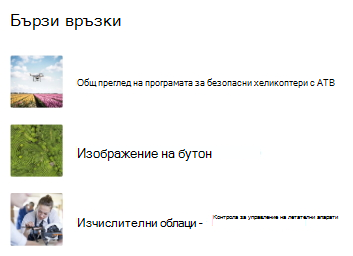Когато качвате видеофайлове в сайтове на SharePoint Online, OneDrive за бизнеса, Microsoft Teams или Viva Engage общности, можете лесно да създавате модерни страници с уеб части в сайтове на SharePoint, за да включите тези видеоклипове за вашите зрители.
Видеоклиповете, съхранявани в Microsoft 365, по начина, по който съхранявате всеки друг файл, са в основата на новата версия на Microsoft Stream.
Акценти в едно видео
Когато искате да включите едно видео на дадена страница и да можете да възпроизведете вграденото видео вградено, можете да използвате уеб частта Файл и Мултимедия. След като добавите уеб частта "Файл и мултимедия" към вашата страница, можете да изберете видеофайл от вашия сайт, друг сайт или от връзка. Посетителите на вашата страница ще могат да възпроизвеждат видеото директно на страницата.

Показване на списък с видеоклипове
Когато искате да покажете списък с видеоклипове на дадена страница, можете да използвате уеб частта Маркирано съдържание. Ще можете да конфигурирате начина, по който списъкът се филтрира, сортира и показва. Посетителите на страницата ви ще могат да избират видео в списъка, за да го гледат.
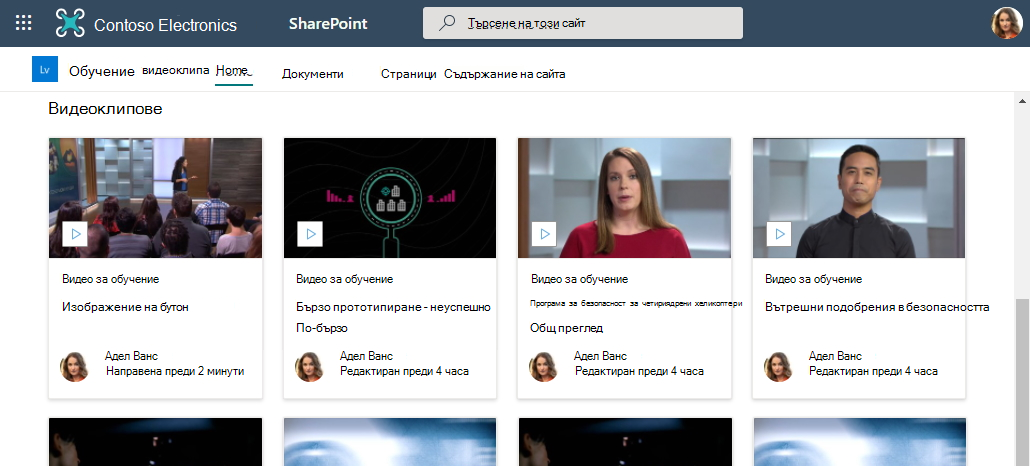
Връзка към видеоклипове
Когато искате да насочите посетителите към набор от видеоклипове или други връзки, има няколко уеб части, които можете да използвате, в зависимост от това как искате да се показват тези връзки.
Връзки с визуален интерес
Когато искате да насочите фокуса и визуалния интерес към вашата страница, използвайте уеб частта Централен банер. Уеб частта Централен банер може да показва няколко връзки, като използва завладяващи изображения и текст, за да привлече вниманието към всяка връзка. Когато се свързвате към видео, съхранено в SharePoint Online, миниатюрата на видеото автоматично се използва като изображение на герой или можете да персонализирате връзката така, че да използва ваше собствено изображение.
Ако видеоклиповете са настроени в уеб частта Централен банел, те ще се възпроизвеждат вградени, докато можете да останете и да прегледате същата страница, вместо да ви отведат до нов прозорец.
Забележка: Когато създавате нов сайт, се създава автоматично генерирана страница със статични колекции от видеоклипове, която показва всички видеоклипове в библиотеката с документи в уеб частта. Тази страница обаче първоначално не е налична в страниците на сайта. Можете да получите достъп, като прикачите /_Layouts/15/Video_Collections.aspx към URL адреса на сайта. След като тази страница бъде редактирана и публикувана, ще видите, че страницата с колекции от видеоклипове се показва и в страниците на сайта.
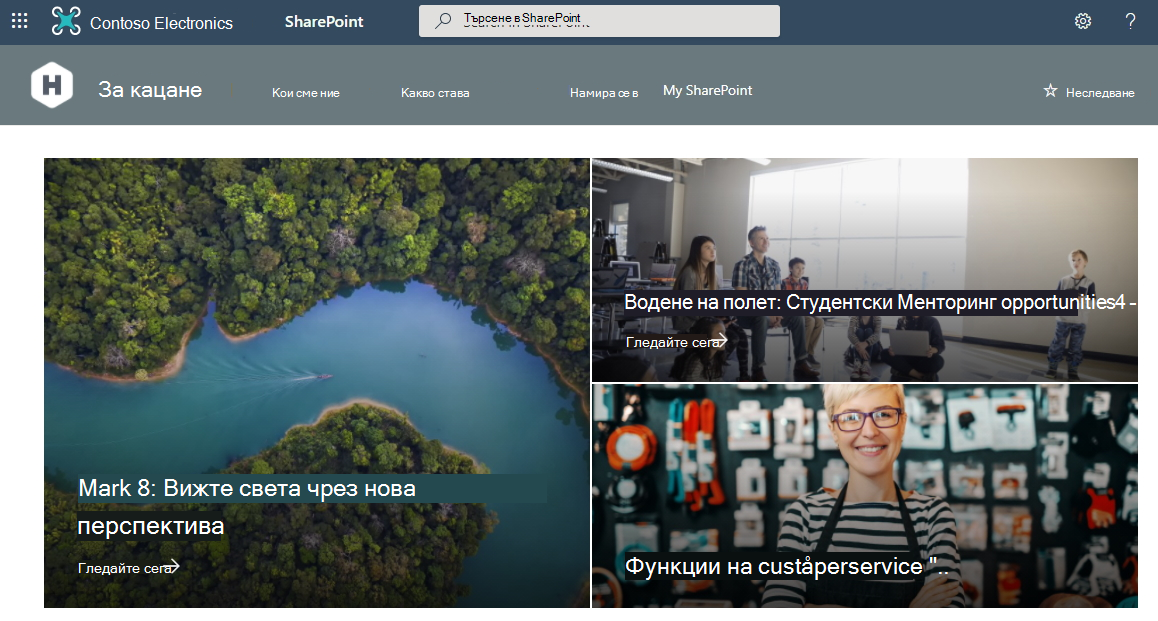
Прост списък с връзки
Когато искате да имате прост списък с връзки на вашата страница, използвайте уеб частта "Бързи връзки". Уеб частта "Бързи връзки" ви позволява да "закачите" видео и други връзки към вашата страница за лесен достъп. Уеб частта позволява няколко различни оформления, от които да избирате.